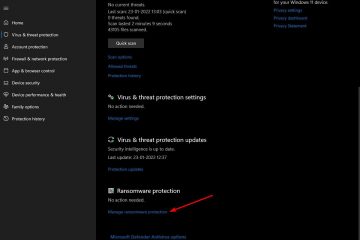La dernière console Sony est fiable et silencieuse, voire silencieuse, par rapport à la PS4. Ainsi, les bruits qui sortent de la console ne sont jamais bon signe. Si vous rencontrez ces problèmes, nous vous apprenons à résoudre les bourdonnements de la PS5.
La PS5 peut avoir des bruits de nez, de crépitement ou de tic-tac. Il existe différentes façons de résoudre ce problème, mais le dépannage doit commencer par comprendre la racine du problème.
En général, vous devez garder votre PS5 propre et la placer dans un endroit frais avec une bonne circulation d’air. Vous devez également éviter de jouer en continu sur 4K.
Causes de bruits de bourdonnement PS5

 La PS5 ne devrait pas faire de bruit pendant que vous jouez, bien qu’elle ne soit pas entièrement silencieuse. Au lieu de cela, vous entendriez un vacarme constant de ventilateurs tournant et d’air entrant et sortant.
La PS5 ne devrait pas faire de bruit pendant que vous jouez, bien qu’elle ne soit pas entièrement silencieuse. Au lieu de cela, vous entendriez un vacarme constant de ventilateurs tournant et d’air entrant et sortant.
Il peut également émettre de légers vrombissements lorsqu’il s’allume et quelques bips pendant que vous jouez. Au-delà de cela, vous pouvez être confronté à l’un des problèmes suivants :
Bruits du ventilateur : La cause la plus fréquente du bruit est le ventilateur. Si vous ne le nettoyez pas souvent, l’accumulation de poussière empêchera le ventilateur de recevoir suffisamment d’air frais à l’intérieur de la PS5 et suffisamment d’air chaud à l’extérieur du boîtier. Lorsque cela se produit, le ventilateur s’accélère et les ventilateurs peuvent se cogner contre la poussière pour créer un bruit supplémentaire.Ventilateur défectueux : Sinon, peut-être que votre ventilateur n’a jamais été bon, par défaut, et vous pouvez le changer. En particulier, différentes marques créent le ventilateur pour la PS5. Le modèle que vous avez sur votre console pourrait ne pas être à la hauteur de la tâche. Poussière interne : De même, la poussière peut s’accumuler à l’intérieur de la console. Les pales du ventilateur, le dissipateur thermique et l’intérieur du boîtier peuvent chauffer à cause de la poussière. Mauvaise configuration : vous avez peut-être placé votre console dans un espace clos (comme des armoires). Ces types d’endroits génèrent trop de chaleur, ce qui oblige le ventilateur à faire des heures supplémentaires. De même, la position de la PS5 peut être à l’origine du bruit. Le bac à disque est coincé : Une autre raison du bruit est le bac à disque. Il peut être bloqué, ce qui vous oblige à ouvrir la console et à éjecter manuellement le disque dans le plateau. Coil Whine : le sifflement de la bobine est le bruit qui se produit lorsque l’électricité traverse des appareils électroniques. C’est standard sur les CPU et les GPU et parfois perceptible sur la PS5. Si le son devient trop apparent, c’est peut-être parce que vous forcez constamment la console avec des graphismes 4K. Dommages à la console : le bruit de la bobine devient perceptible lorsque vous augmentez le volume de votre téléviseur et lorsque vous jouez à des jeux intensifs tels que Demon’s Souls. Si vous l’entendez alors que la console est inactive (comme sur l’écran d’accueil), cela peut être la preuve d’un dommage matériel.
Globalement, la réduction des bruits de la PS5 est la façon dont vous prenez soin de votre console.
Comment réparer les bruits de bourdonnement PS5 ?
Nous vous recommandons de suivre toutes les étapes du dépannage. C’est parce qu’il s’agit de méthodes de maintenance standard et qu’elles contribueront aux performances globales de votre console.
Nous vous recommandons de terminer tous les processus, y compris l’ouverture de la console. C’est pourquoi nous ne fermons pas la console sur le didacticiel tant que nous n’avons pas terminé les étapes appropriées.
Si ces méthodes ne fonctionnent pas, faites réparer votre console car cela signifierait que vous êtes confronté à des dommages matériels. Par exemple, votre console nécessite peut-être un remplacement de ventilateur.
Nettoyez la PS5
Commençons par nettoyer le ventilateur de la PS5. C’est la méthode incontournable pour maintenir la console de jeu en bon état, et nous vous recommandons de le faire au moins tous les trois mois.
Les outils dont vous avez besoin pour le nettoyage comprennent :
Outils : un tournevis cruciforme Torx 9 ou Torx 8, un spudger, un levier en plastique et une pince à épiler.Outils de nettoyage (un chiffon en microfibre , des boules de coton, des cotons-tiges et de l’alcool isopropylique). Des outils pneumatiques (une bombe d’air comprimé ou un petit aspirateur).
Voici les étapes :
Éteignez la PS5 et débranchez-la complètement. Posez la console PS5 sur une surface plane. Retirez le support si vous en utilisez un. 
 Utilisez une brosse douce pour nettoyer les évents extérieurs de la PS5. Faites-le avant d’ouvrir l’appareil.
Utilisez une brosse douce pour nettoyer les évents extérieurs de la PS5. Faites-le avant d’ouvrir l’appareil. 
 Utilisez vos mains pour soulever le couvercle supérieur (celui avec le logo PS5). Soulevez-le doucement par les côtés.
Utilisez vos mains pour soulever le couvercle supérieur (celui avec le logo PS5). Soulevez-le doucement par les côtés.
 Nettoyer le couvercle avec de l’alcool isopropylique et l’un de vos outils de nettoyage (chiffon, coton, lingettes ou similaire). Vous pouvez également utiliser un aspirateur pour enlever la poussière.
Nettoyer le couvercle avec de l’alcool isopropylique et l’un de vos outils de nettoyage (chiffon, coton, lingettes ou similaire). Vous pouvez également utiliser un aspirateur pour enlever la poussière. 
 Allez à la console et utilisez une brosse pour bien la nettoyer. Nettoyez les évents et l’ensemble du boîtier.
Allez à la console et utilisez une brosse pour bien la nettoyer. Nettoyez les évents et l’ensemble du boîtier. 
 Ensuite, utilisez votre aspirateur ou votre canette d’air comprimé pour dépoussiérer la zone.
Ensuite, utilisez votre aspirateur ou votre canette d’air comprimé pour dépoussiérer la zone. 
 Utilisez vos mains pour retirez les évents, puis nettoyez soigneusement les conduits avec de l’eau.
Utilisez vos mains pour retirez les évents, puis nettoyez soigneusement les conduits avec de l’eau. 
 Utilisez votre tournevis pour retirer la plaque du ventilateur des vis.
Utilisez votre tournevis pour retirer la plaque du ventilateur des vis. 
 Après avoir retiré les vis, retirez le support avec vos mains.
Après avoir retiré les vis, retirez le support avec vos mains. 
 Utilisez un levier en plastique, un spudger ou vos mains pour retirez le couvercle en plastique noir sous le ventilateur.
Utilisez un levier en plastique, un spudger ou vos mains pour retirez le couvercle en plastique noir sous le ventilateur. 
 Utilisez la pince à épiler pour saisir les côtés du câble et tirer le connecteur doucement. Il s’agit du câble du ventilateur, et vous devez le déconnecter pour retirer le ventilateur.
Utilisez la pince à épiler pour saisir les côtés du câble et tirer le connecteur doucement. Il s’agit du câble du ventilateur, et vous devez le déconnecter pour retirer le ventilateur. 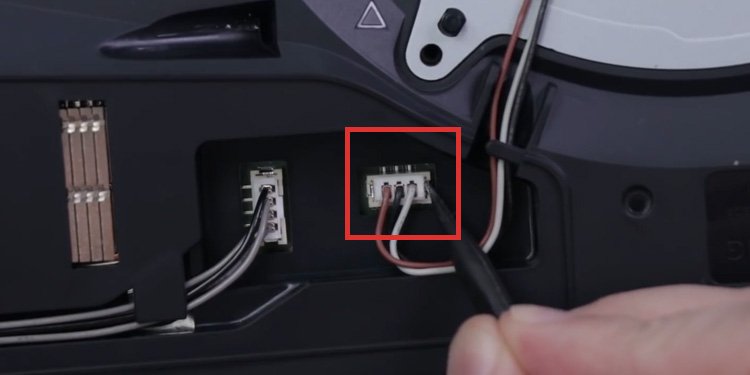
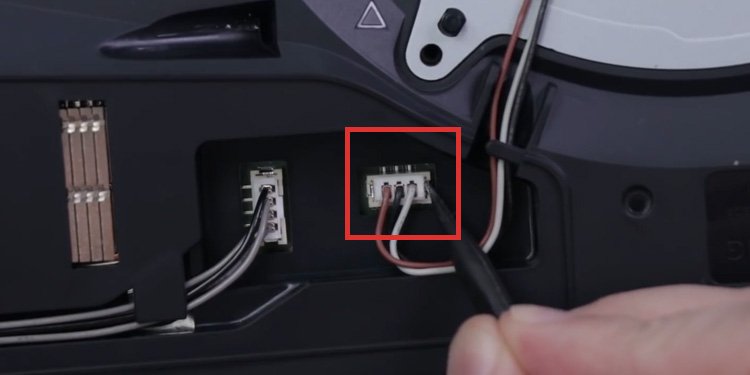 Maintenant que le câble est sorti, retirez également le ventilateur.
Maintenant que le câble est sorti, retirez également le ventilateur. 
 Utilisez vos outils de nettoyage pour nettoyer le ventilateur. Nettoyez les deux côtés de la pièce et terminez en utilisant votre bombe d’air comprimé pour enlever la poussière.
Utilisez vos outils de nettoyage pour nettoyer le ventilateur. Nettoyez les deux côtés de la pièce et terminez en utilisant votre bombe d’air comprimé pour enlever la poussière. 
 Nettoyez les dissipateurs thermiques à l’intérieur le boîtier du ventilateur. N’utilisez votre pinceau que pour la tâche.
Nettoyez les dissipateurs thermiques à l’intérieur le boîtier du ventilateur. N’utilisez votre pinceau que pour la tâche. 
 Enfin, utilisez un aspirateur ou une bombe d’air comprimé pour dépoussiérez tout. Remettez le ventilateur à sa place. Branchez-le, placez le couvercle en plastique et vissez le boîtier du ventilateur.
Enfin, utilisez un aspirateur ou une bombe d’air comprimé pour dépoussiérez tout. Remettez le ventilateur à sa place. Branchez-le, placez le couvercle en plastique et vissez le boîtier du ventilateur.
Ne fermez pas encore la console !
Ajustez le lecteur optique
Maintenant, nous allons ajuster le plateau de disque pour éliminer les bruits physiques :
Coller fines bandes sur le corps. Veuillez le placer sur le dessus du lecteur optique à gauche, sur le dessus du boîtier noir en bas et sur le dessus du capot du ventilateur.
 Tournez la console à l’envers pour que le logo PS soit orienté vers le bas. Soulevez le couvercle inférieur avec vos mains.
Tournez la console à l’envers pour que le logo PS soit orienté vers le bas. Soulevez le couvercle inférieur avec vos mains. 
 Mettez d’autres bandes sur le corps. De plus, utilisez un tournevis pour ajuster la vis que vous voyez (changez-la doucement).
Mettez d’autres bandes sur le corps. De plus, utilisez un tournevis pour ajuster la vis que vous voyez (changez-la doucement). 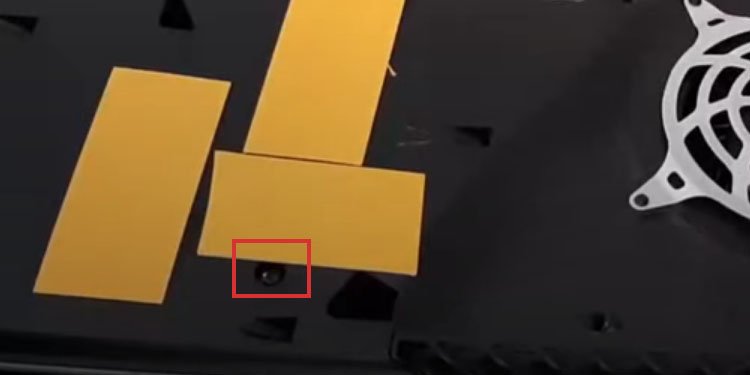
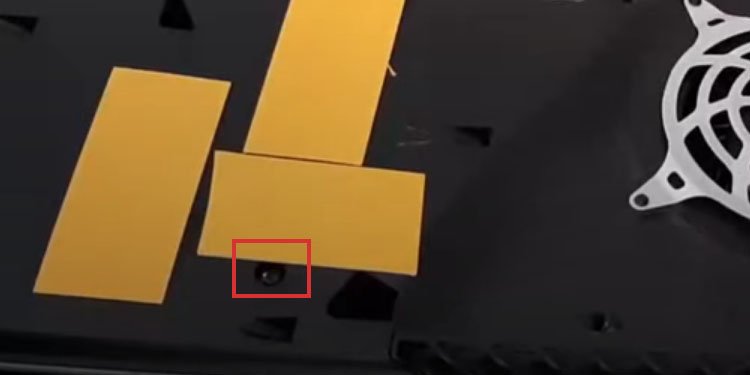 Remettez le couvercle.
Remettez le couvercle.
Ne fermez pas encore le couvercle supérieur !
Retirez manuellement le disque du plateau de disque
Le plateau de disque peut faire plus de bruit qu’il ne le devrait. Vous remarquerez que c’est le problème si la PS5 devient plus bruyante chaque fois que vous placez un disque sur la console.
Pour résoudre ce problème, ouvrez la console et éjectez manuellement le plateau de disque. S’il n’y a pas de plateau de disque actuellement, vous pouvez essayer d’en mettre un et de suivre le didacticiel.
La console doit être éteinte, débranchée et avec le couvercle supérieur ouvert. Utilisez des Q-tips ou des têtes en cotonpour nettoyer la zone autour du lecteur optique. lecteur optique. La vis pourrait être sous un couvercle en plastique; si tel est le cas, vous pouvez le retirer puis le remettre en place.
 Tournez la vis dans le sens des aiguilles d’une montre pour retirer le disque.
Tournez la vis dans le sens des aiguilles d’une montre pour retirer le disque. 
 Pour insérer un disque, vous pouvez tourner la vis dans le sens antihoraire.
Pour insérer un disque, vous pouvez tourner la vis dans le sens antihoraire. 
 Remettez le couvercle supérieur en place et fermez la PS5.
Remettez le couvercle supérieur en place et fermez la PS5.
Déplacer la vis pour retirer ou insérer un disque peut réparer un lecteur optique desserré ou un système bloqué.
Modifier la configuration de la console
Maintenant que la console est fermée, il est temps de modifier sa configuration. En d’autres termes, trouvons un endroit plus froid (et plus frais) pour le mettre. Voici quelques règles générales à suivre :
Placez-le dans un espace ouvert. La console doit avoir de la place à l’arrière, à l’avant et sur les côtés pour faire entrer et sortir l’air. La PS5 peut se tenir horizontalement ou verticalement. Cela n’affecte pas la température. Cependant, si votre console était en position horizontale, essayez-la en position verticale et vice-versa. Placez la PS5 bien en dessous du niveau du sol, afin qu’elle reste loin de l’accumulation de poussière du sol et de la fourrure de vos animaux de compagnie. Rapprochez la PS5 des sources d’air, comme les fenêtres, les portes et les A/C. Placez la console sur un surface froide, comme la pierre, le marbre ou le bois. Si possible, placez un ventilateur à proximité de la PS5. Veuillez faire en sorte que le ventilateur refroidisse la pièce, mais ne le placez pas directement face à la console. Vous pouvez également acheter des solutions de refroidissement tierces, comme celle-ci de NexiGo, ou ce support de refroidissement très populaire.
Désactivez le mode Performance
Le mode Performance offre une fréquence d’images extrêmement rapide, car il peut aller jusqu’à 120FPS. Cela met une lourde charge sur la console, cependant.
L’alternative est le mode de résolution. Il permet le lancer de rayons et d’autres fonctionnalités graphiques lourdes, mais il ne fonctionne que sur 30FPS. Cela sollicite moins la console.
Voici comment désactiver la fonctionnalité et activer le mode de résolution :
Sélectionnez Paramètres sur le tableau de bord. 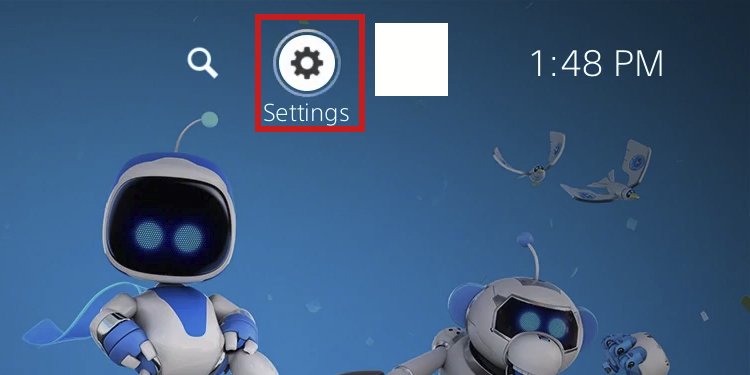
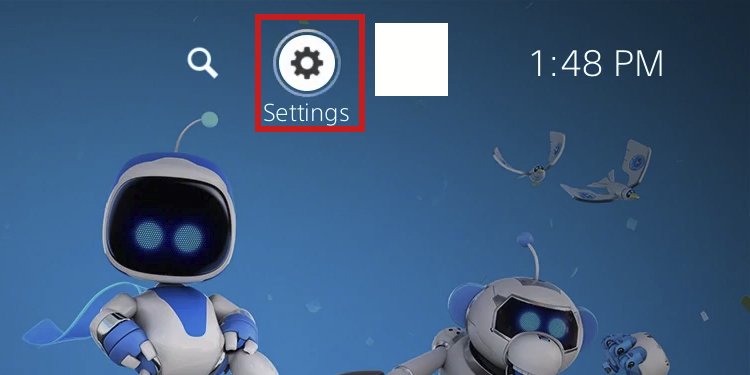 Sélectionnez Données enregistrées et paramètres de jeu/application.
Sélectionnez Données enregistrées et paramètres de jeu/application. 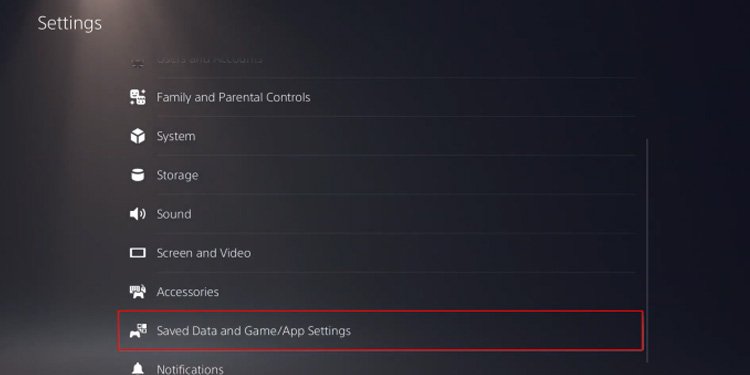
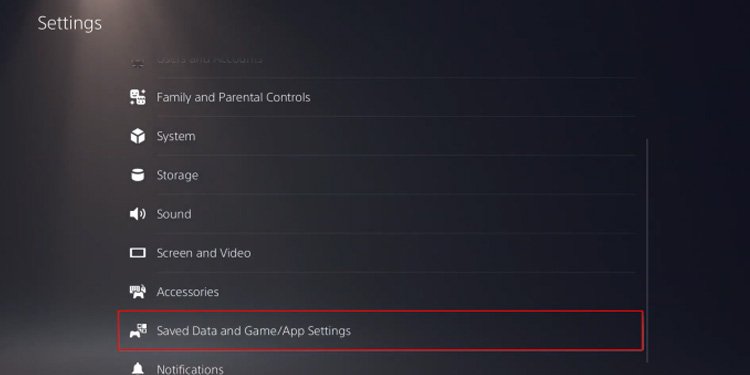 Aller à Préréglages de jeu sur la gauche. Sur le côté droit, vous verrez”Mode de performance ou mode de résolution”. Veuillez le sélectionner, puis sélectionnez Mode de résolution.
Aller à Préréglages de jeu sur la gauche. Sur le côté droit, vous verrez”Mode de performance ou mode de résolution”. Veuillez le sélectionner, puis sélectionnez Mode de résolution. 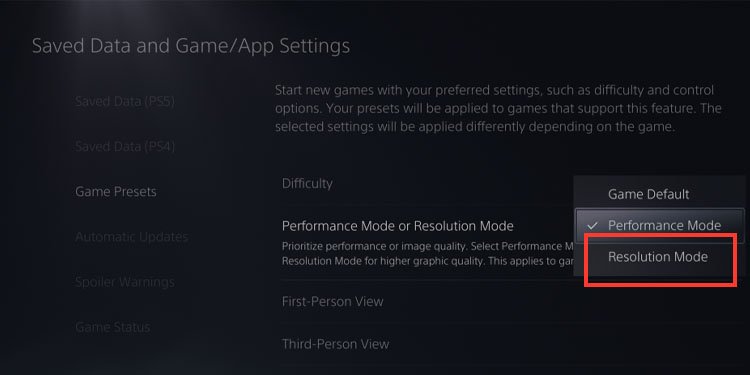
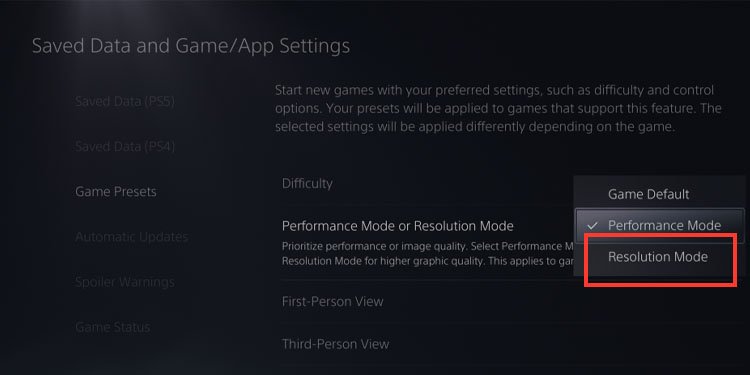
Si vous activez Mode Performance, veillez à réduire la résolution et à verrouiller les fréquences d’images du jeu. De cette façon, vous joueriez sans lancer de rayons et sur des configurations FPS modestes.
Réduisez la résolution
Si vous jouez sur un téléviseur 4K, vous pouvez réduire la résolution à 2K ou 1080p pour réduire encore plus le bruit :
Accédez à Paramètres. 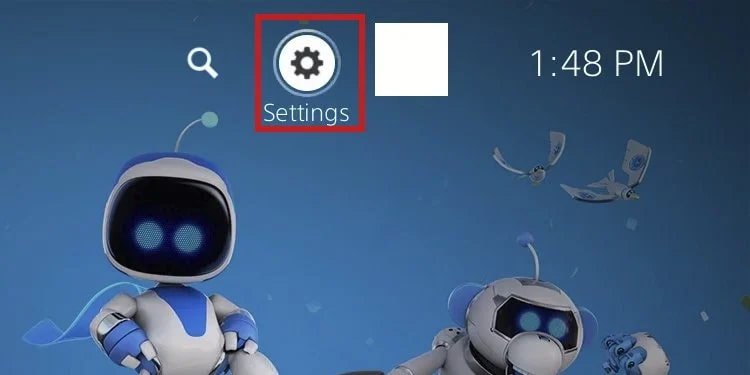
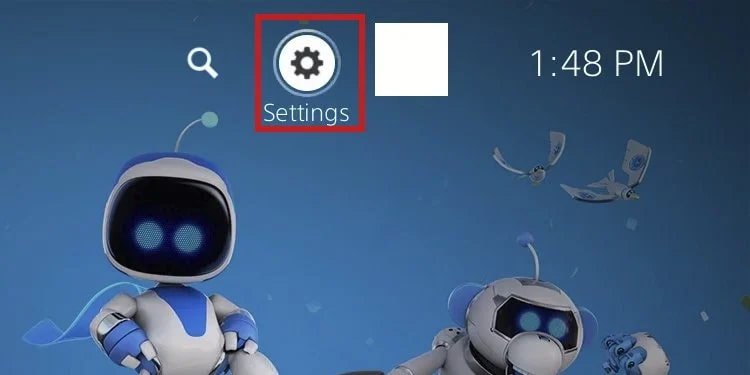 Sélectionnez Écran et vidéo.
Sélectionnez Écran et vidéo. 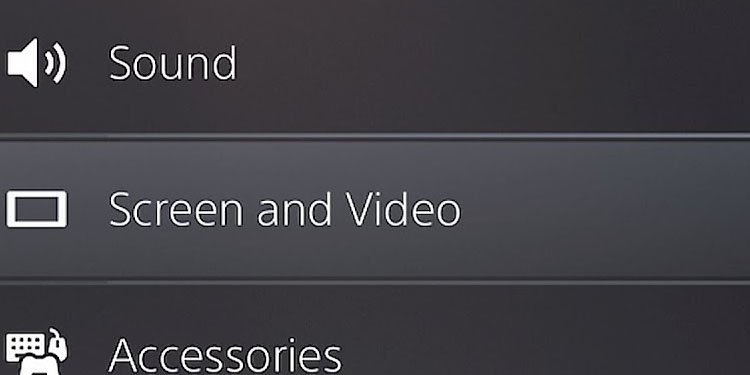
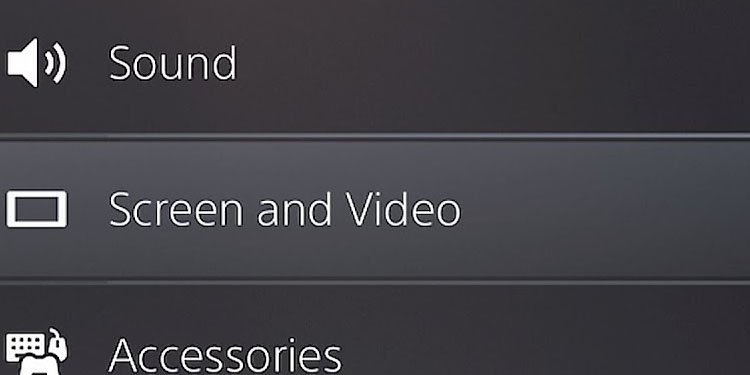 Sélectionnez Sortie vidéo.Sélectionnez Résolution.
Sélectionnez Sortie vidéo.Sélectionnez Résolution. 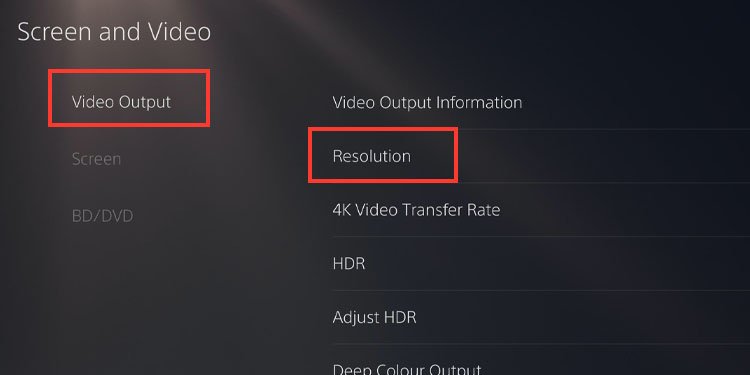
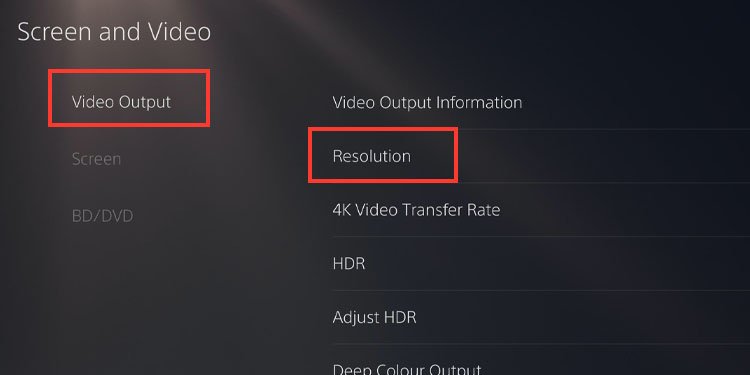 Diminuez la résolution dans le menu déroulant.
Diminuez la résolution dans le menu déroulant.
Réduire le taux de rafraîchissement
De même, vous pouvez verrouiller les images par seconde sur les menus du jeu. Cela dépend des jeux auxquels vous jouez.
Toutefois, vous pouvez vérifier les Paramètres sur n’importe quel titre, accéder au menu des graphiques ou de l’affichage et verrouiller la fréquence d’images à 60 ips ou 30 ips pour réduire encore plus le bruit.
Activer la synchronisation d’écran
Vous devez vérifier si votre téléviseur intelligent prend en charge V-Sync, Free-Sync ou G-Sync. Ces fonctionnalités synchronisent la fréquence d’images du jeu avec la fréquence de rafraîchissement du moniteur. Il corrige le déchirement de l’écran et limite le FPS de la console si nécessaire.
Par exemple, un moniteur à 60 Hz ne peut prendre en charge que 60 FPS, ce qui limitera automatiquement la fréquence d’images.
Selon la configuration de votre téléviseur marque et modèle, les paramètres”Sync”seraient dans son menu de configurations.